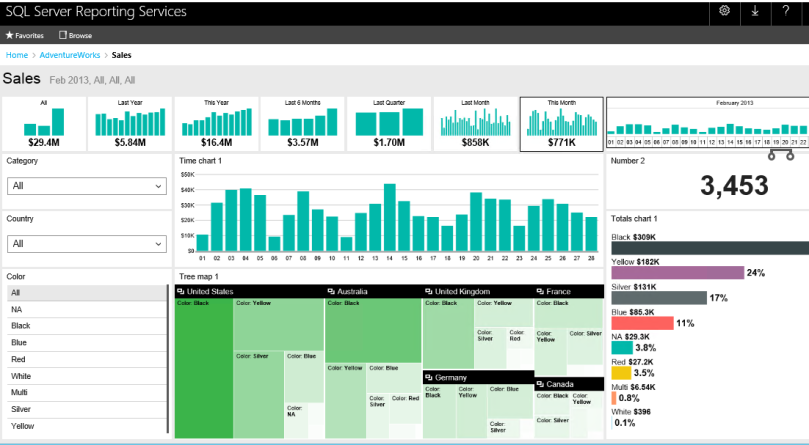Con SQL Server 2016, Microsoft integro la «Datazen» dentro de Reporting Services con la denominación de Reportes Móviles.
Si nuestra solución de DW/BI utiliza SSAS (Analysis Services), especialmente la versión Tabular, como capa semántica, es interesante evaluar a DAX como language de consulta, y evitar pensar en DAX en los modelos y MDX en las consultas.
También puede ser una opción interesante tener SSAS Tabular detrás de nuestros reportes móviles, para mejorar tiempos de respuestas o aprovechar el poder de cálculo de DAX, reduciendo la complejidad en los reportes.
Los reportes móviles requieren acceder a los datos a través de «Shared Datasets», estos pueden normalmente construirse con Report Builder o SSDT.
Para trabajar con DAX, vamos a necesitar trabajar los «Shared Datasets» con SSDT.
Los pasos para un reporte sencillo serían:
1- Definir conexión
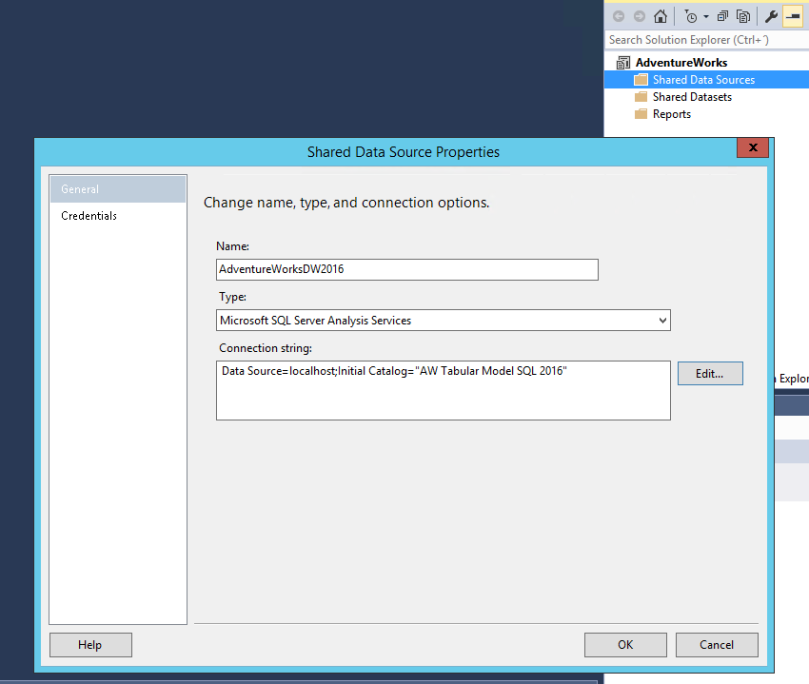
2- Crear un «Shared Dataset»
Para trabajar con DAX debemos configurar el Dataset para comandos DMX de manera de ingresar el comando DAX.

Esto nos permite ingresar la sentencia DAX, y si necesitamos trabajar con parámetros, para este ejemplo inicial, ingresamos un DAX sencillo sin parámetros.
EVALUATE
SUMMARIZECOLUMNS (
Product[Color],
Geography[Country Region Name],
'Product Category'[Product Category Name],
"Total Sales", [Internet Total Sales],
"Total Units", [Internet Total Units]
)
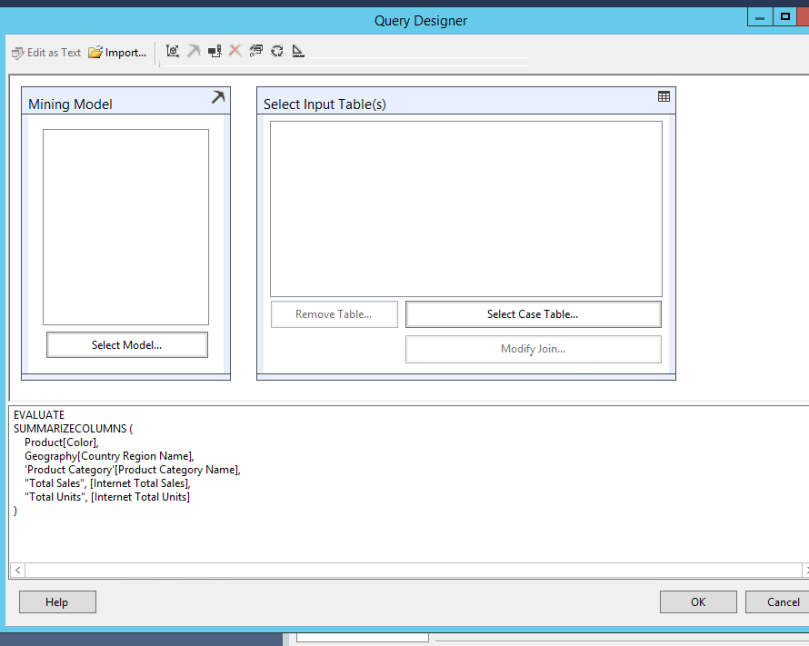
Creado el Dataset debemos desplegarlo en el servidor de reportes.
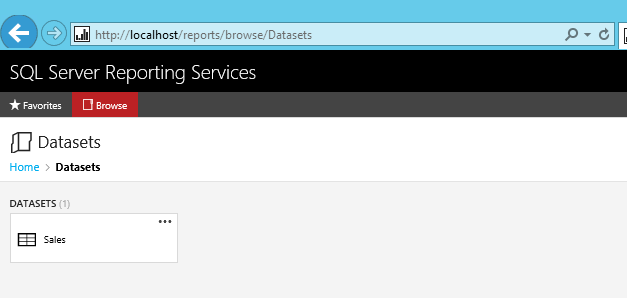
3- Crear Reporte móvil
Para crear el reporte debemos utilizar la aplicación «Mobile Report Publisher», e incorporar el Dataset construido con la sentencia DAX
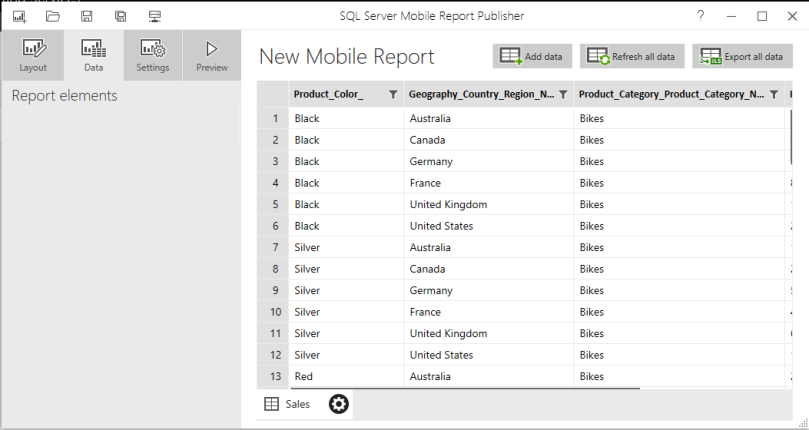
Luego procedemos a construir el reporte, pudiendo quedar algo asi: